Удаление антивирусника 360 Total Security с компьютера
360 Total Security – продукт безопасности от китайских разработчиков, при удалении которого у пользователей порой возникают сложности. Далее рассмотрим, что собой представляет программа 360 Total Security, как её удалить и как решить возможные сложности, которые возникают по ходу процесса.
360 Total Security – это бесплатное (freeware) антивирусное программное обеспечение, которое может похвастаться наличием непосредственно антивируса Qihoo 360, а также встроенных модулей в виде фаервола, движка Avira и облачной технологии защиты, что редкость в бесплатных решениях.
Согласно заявлению разработчиков, а также мнению многих пользователей, этот продукт способен составить конкуренцию многим коммерческим предложениям, а уж тем более – другим бесплатным антивирусам. Существует программа в двух вариантах:
Их отличие заключается в том, что первый вариант, помимо средств защиты, содержит в себе модули для ускорения работы компьютера и удаления ненужных файлов (системного мусора). А 360 Total Security Essential, в свою очередь – это так называемый производный продукт, целью которого является исключительно обеспечение защиты компьютера своего пользователя.
Как показывает практика, после принятия решения об удалении данного продукта (например, для установки другого антивирусного ПО) пользователи сталкиваются с тем, что при попытке деинсталляции возникают ошибки, и, как результат, процедура удаления блокируется либо завершается без результата. Почему это происходит? Дело в том, что антивирус имеет средства защиты от того, чтобы его не удалили случайно неаккуратные пользователи, либо же чтобы не быть удалённым вредоносным ПО.
Далее мы расскажем, что делать, если не получается удалить тотал секьюрити 360.
Этот метод можно условно разделить на несколько основных составляющих, которые будут рассмотрены ниже.
Очистка реестра с помощью CCleaner
Помимо непосредственно папки и файлов антивируса, после работы деинсталлятора в системе остаются ненужные ключи реестра, которые в теории можно найти и удалить встроенными средствами ОС Windows (regedit). На практике часть ключей вручную удалить не удастся, и поэтому лучше воспользоваться сторонней утилитой, например, CCleaner. Загрузить её можно с официального сайта разработчика совершенно бесплатно по ссылке - https://www.piriform.com/ccleaner/download/standard.
Итак, запускаем программу и приступаем:
Утилита удалит все ненужные ключи в реестре, в том числе и те, которые остались от антивируса.
Предыдущий способ хорошо подойдет для людей, которые привыкли видеть любой важный процесс изнутри и контролировать каждую деталь. Для рядового же пользователя намного проще, быстрее и эффективнее будет осуществить удаление 360 Total Security с помощью специализированной утилиты Revo Uninstaller. Она выполнит данную манипуляцию не только за меньшее время, но и на порядок качественнее очистит систему от остатков удалённой программы.
Инструкция по удалению через утилиты Revo Uninstaller:
После этого программа 360 Total Security и её следы будут полностью удалены с вашего компьютера.
В следующем ролике можно наглядно увидеть, как удалить 360 Total Security с компьютера вручную:
Как вы могли убедиться самостоятельно, процесс удаления антивирусного ПО 360 Total Security не займёт много времени, не потребует какой-то специальной подготовки, а для упрощения процедуры даже существуют специализированные утилиты, значительно облегчающие данную манипуляцию.
Что такое 360 Total Security и сложности удаления
360 Total Security – это бесплатное (freeware) антивирусное программное обеспечение, которое может похвастаться наличием непосредственно антивируса Qihoo 360, а также встроенных модулей в виде фаервола, движка Avira и облачной технологии защиты, что редкость в бесплатных решениях.
Согласно заявлению разработчиков, а также мнению многих пользователей, этот продукт способен составить конкуренцию многим коммерческим предложениям, а уж тем более – другим бесплатным антивирусам. Существует программа в двух вариантах:
- 360 Total Security;
- 360 Total Security Essential.
Их отличие заключается в том, что первый вариант, помимо средств защиты, содержит в себе модули для ускорения работы компьютера и удаления ненужных файлов (системного мусора). А 360 Total Security Essential, в свою очередь – это так называемый производный продукт, целью которого является исключительно обеспечение защиты компьютера своего пользователя.
Как показывает практика, после принятия решения об удалении данного продукта (например, для установки другого антивирусного ПО) пользователи сталкиваются с тем, что при попытке деинсталляции возникают ошибки, и, как результат, процедура удаления блокируется либо завершается без результата. Почему это происходит? Дело в том, что антивирус имеет средства защиты от того, чтобы его не удалили случайно неаккуратные пользователи, либо же чтобы не быть удалённым вредоносным ПО.
Далее мы расскажем, что делать, если не получается удалить тотал секьюрити 360.
Удаление вручную программы 360 Total Security
Этот метод можно условно разделить на несколько основных составляющих, которые будут рассмотрены ниже.
Инициализация встроенного деинсталлятора
- Найдите в трее (нижняя правая часть рабочего стола) иконку антивируса, нажмите правую клавишу мыши.
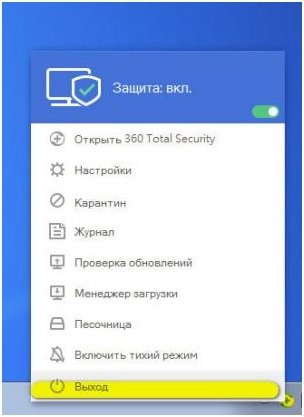
- В открывшемся меню выберите пункт «Выход» (он в самом низу списка). В окне, которое появится после выбора этого пункта, подтвердите желание выйти из приложения.
- Зайдите в меню «Пуск» (путём нажатия кнопки Win на клавиатуре либо нажатия мышкой внизу слева – для любой версии Windows) и нажмите на «Панель управления».
- Далее нужно открыть подраздел «Программы» и найти опцию «Удаление программ», выбрав её.
- В списке программ, которые установлены на вашем компьютере, найдите 360 Total Security, выделите этот пункт, затем нужно нажать на кнопку «Удалить/Изменить», которая расположена чуть выше списка.
- Подтвердите своё намерение удалить приложение нажатием на вариант «Продолжить» в окне деинсталлятора и окончательно закрепите результат кликом по кнопке «ОК».
Очистка от файлов приложения
Важно! Перед тем как приступать к удалению папки с файлами антивируса, необходимо обязательно перезагрузить компьютер – в противном случае, при попытке удаления папки возникнет ошибка.
- Зайдите в Проводник Windows (быстро сделать это можно путём нажатия на клавиатуре комбинации клавиш Windows + E);
- Перейдите по пути «C:Program Files» либо «C:Program Files (x86)» (в зависимости от версии и разрядности Windows);
- Установите курсор на папке с названием «360», нажмите правую клавишу мыши и выберите вариант «Удалить».
Очистка реестра с помощью CCleaner
Помимо непосредственно папки и файлов антивируса, после работы деинсталлятора в системе остаются ненужные ключи реестра, которые в теории можно найти и удалить встроенными средствами ОС Windows (regedit). На практике часть ключей вручную удалить не удастся, и поэтому лучше воспользоваться сторонней утилитой, например, CCleaner. Загрузить её можно с официального сайта разработчика совершенно бесплатно по ссылке - https://www.piriform.com/ccleaner/download/standard.
Итак, запускаем программу и приступаем:
- Находим в меню раздел «Реестр» и выбираем его;
- Запускаем сканирование реестра путём нажатия кнопки «Поиск проблем»;
- Удаляем найденные результаты нажатием кнопки «Исправить».
Утилита удалит все ненужные ключи в реестре, в том числе и те, которые остались от антивируса.
Рекомендуем ознакомиться с другими статьями:
- Как полностью удалить McAfee в Windows 7 и 8: http://masterservis24.ru/148-kak-udalit-mcafee.html
- Как удалить антивирус Касперского с компьютера полностью?
- Какой антивирус лучше выбрать для домашнего компьютера? Ответ найдёте здесь.
Удаление с помощью специальной утилиты Revo Uninstaller
Предыдущий способ хорошо подойдет для людей, которые привыкли видеть любой важный процесс изнутри и контролировать каждую деталь. Для рядового же пользователя намного проще, быстрее и эффективнее будет осуществить удаление 360 Total Security с помощью специализированной утилиты Revo Uninstaller. Она выполнит данную манипуляцию не только за меньшее время, но и на порядок качественнее очистит систему от остатков удалённой программы.
Инструкция по удалению через утилиты Revo Uninstaller:
- Открываем программу, в приложениях находим пиктограмму удаляемого антивируса. Вызываем контекстное меню нажатием правой клавиши мыши по иконке, выбираем пункт «Удалить»;
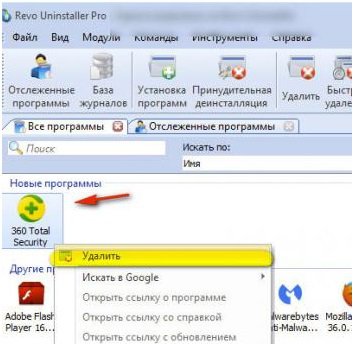
- Пошагово выполняем инструкцию встроенного деинсталлятора 360 Total Security;
- По завершении процесса работы штатной программы удаления в меню «Выполнение первоначального анализа и удаления» в подменю «Режимы сканирования» выбираем значение «Продвинутый» и нажимаем «Сканировать» для поиска остаточных файлов и ключей реестра после удаления антивируса;
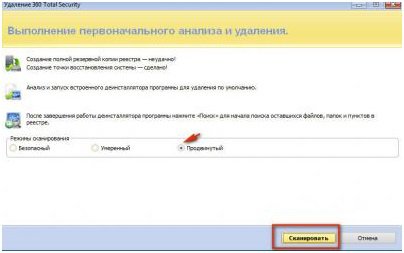
- Выбираем удаление всех результатов, найденных программой.
После этого программа 360 Total Security и её следы будут полностью удалены с вашего компьютера.
Видео-инструкция по удалению 360 Total Security
В следующем ролике можно наглядно увидеть, как удалить 360 Total Security с компьютера вручную:
Как вы могли убедиться самостоятельно, процесс удаления антивирусного ПО 360 Total Security не займёт много времени, не потребует какой-то специальной подготовки, а для упрощения процедуры даже существуют специализированные утилиты, значительно облегчающие данную манипуляцию.

